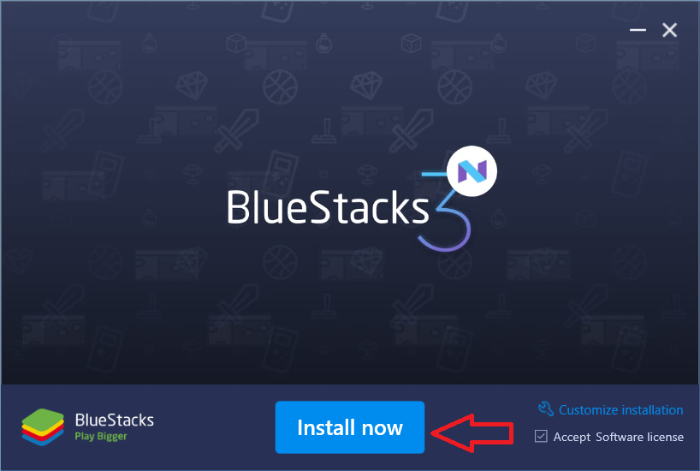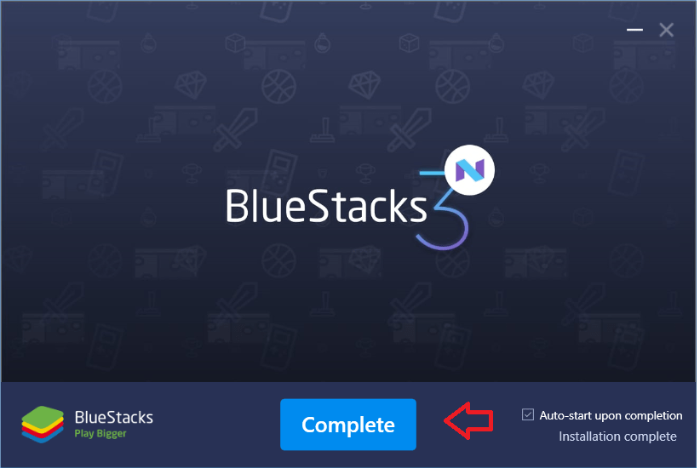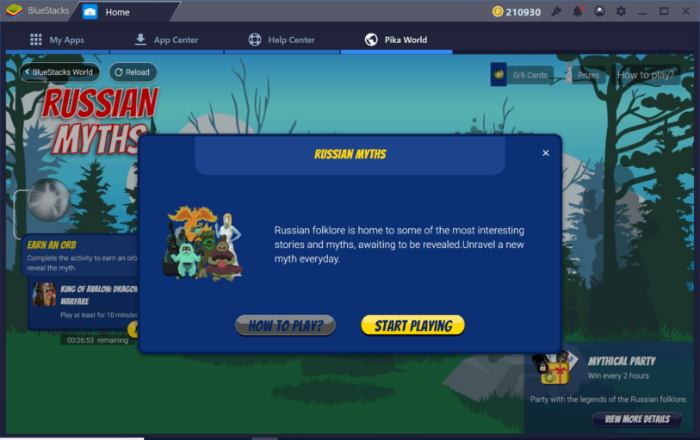Android aplikacije nisu izravno podržane u sustavu Windows, ali možete upotrijebiti softver za emulator Androida kao što je BlueStacks da biste na svoje računalo postavili Trgovinu Google Play i na nju preuzimali/instalirali Android aplikacije kao što to činite na svojim Android uređajima.
BlueStacks može besprijekorno pokrenuti Android na vašem Windows računalu. Čak vam omogućuje igranje Android igara na Windows računalu. BlueStacks je besplatan za korištenje i podržava većinu verzija sustava Windows.
Pogodnosti
- Vaše računalo mora imati najmanje 2 GB RAM-a.
- Trebali biste imati administrativne dozvole.
- Vaše računalo mora imati instaliran Dirext X 9.0 ili noviji.
- Vaše računalo mora imati najmanje 4 GB slobodnog prostora na disku.
- Grafičke upravljačke programe računala treba ažurirati.
Kako instalirati BlueStacks na svoje računalo
→ Preuzmite BlueStacks
- Preuzmite najnoviju verziju BlueStacksa koristeći gornju vezu za preuzimanje.
- Nakon preuzimanja .exe datoteke pokrenite BlueStack Installer.exe datoteka.Postavljanje će automatski početi ekstrahirati bitne datoteke koje treba instalirati.

- Nakon raspakiranja svih datoteka, pojavit će se stranica za instalaciju,kliknite na Sada instalirati dugme. Pričekajte neko vrijeme da se proces instalacije dovrši.
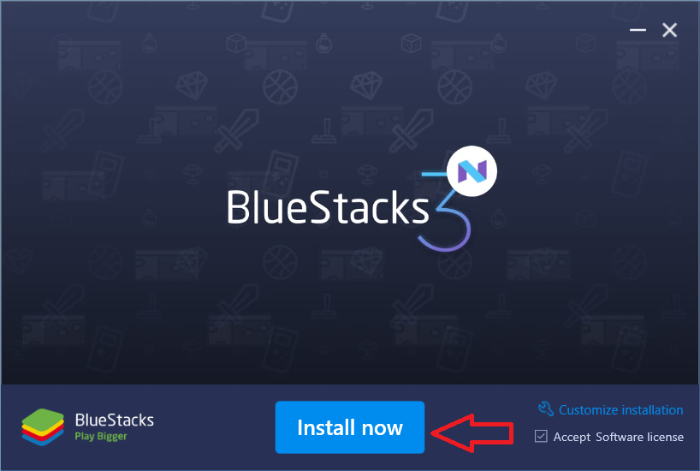
- Nakon što instalacijski dio završi, kliknite na Dovršeno gumb za pokretanje softvera.
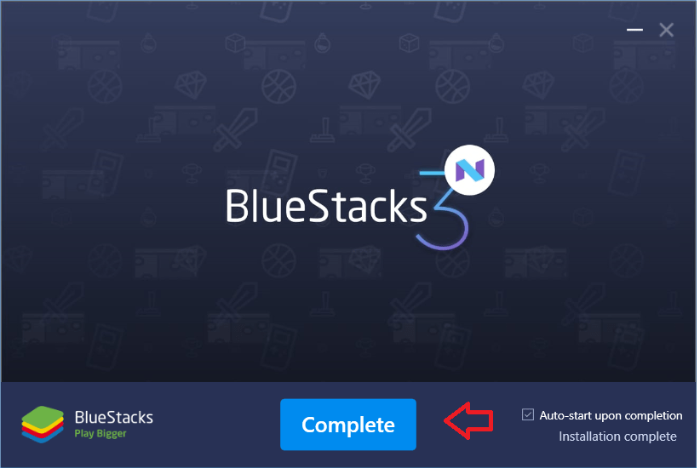
- Kada se završi prva sekvenca pokretanja, od vas će se tražiti da se prijavite sa svojim Google računom. Učini to.
- Slijedite ostatak podešavanja na zaslonu i doći ćete do početnog zaslona aplikacije gdje možete pretraživati i preuzimati aplikacije iz Trgovine Play.
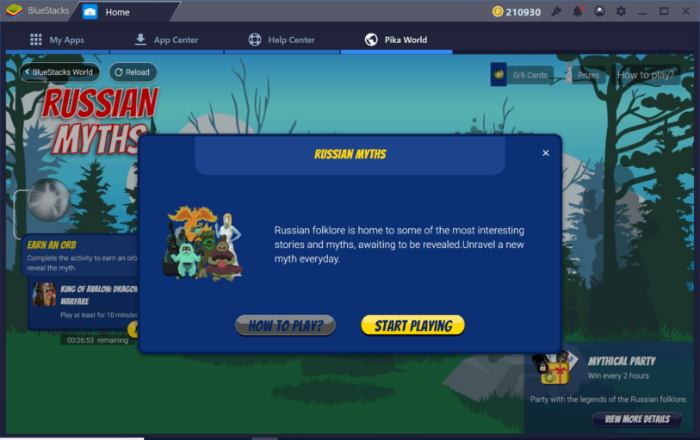
Zabavite se s Androidom koji radi na vašem računalu.